Hoe het probleem met het laden van Twitch-foutgegevens in Chrome op te lossen
Bijgewerkt in januari 2024: Krijg geen foutmeldingen meer en vertraag je systeem met onze optimalisatietool. Haal het nu op - > deze link
- Download en installeer de reparatietool hier.
- Laat het uw computer scannen.
- De tool zal dan repareer je computer.
Twitch heeft zich volledig tot hun webclients gewend, terwijl de ondersteuning voor hun desktopclient in april 2022 eindigde.Dus voor de gebruikers is de enige overgebleven keuze om hun favoriete streams te streamen met behulp van de browsers.Wat als het foutbericht 'Fout bij het laden van gegevens' in de browser verschijnt terwijl je Twitch probeert te openen?Maak je geen zorgen.Misschien is een nieuwe versie van een extensie de belangrijkste reden achter deze foutmelding.Als je met dit probleem wordt geconfronteerd, volg dan deze eenvoudige oplossingen om de Twitch-app te repareren.
Inhoudsopgave
Belangrijke opmerkingen:
U kunt nu pc-problemen voorkomen door dit hulpmiddel te gebruiken, zoals bescherming tegen bestandsverlies en malware. Bovendien is het een geweldige manier om uw computer te optimaliseren voor maximale prestaties. Het programma herstelt veelvoorkomende fouten die kunnen optreden op Windows-systemen met gemak - geen noodzaak voor uren van troubleshooting wanneer u de perfecte oplossing binnen handbereik hebt:
- Stap 1: Downloaden PC Reparatie & Optimalisatie Tool (Windows 11, 10, 8, 7, XP, Vista - Microsoft Gold Certified).
- Stap 2: Klik op "Start Scan" om problemen in het Windows register op te sporen die PC problemen zouden kunnen veroorzaken.
- Stap 3: Klik op "Repair All" om alle problemen op te lossen.
Fix 1 - Controleer of Twitch niet werkt
Controleer voordat je iets doet of Twitch daadwerkelijk down is of niet.
1.Het is vrij eenvoudig om dit te controleren.Ga gewoon naar Twitch.
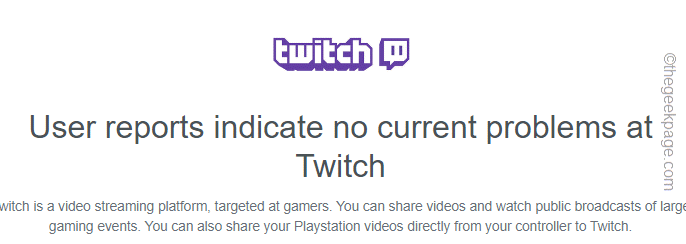
ADVERTENTIE
Je kunt vanaf hier zien of Twitch down is of niet.
Fix 2 - Wis de Chrome-gegevens
De eenvoudigste en snelste oplossing voor dit probleem is om de tijdelijke gegevens van Chrome te wissen.
1.Soms kunnen de bestaande corrupte Chrome-bestanden dit probleem veroorzaken.
2.In Google Chrome kunt u de toetsen Ctrl+Shift+Delete tegelijk indrukken of op het menu met drie stippen tikken en op 'Meer tools>' tikken en vervolgens op de optie 'Browsegegevens wissen' tikken.
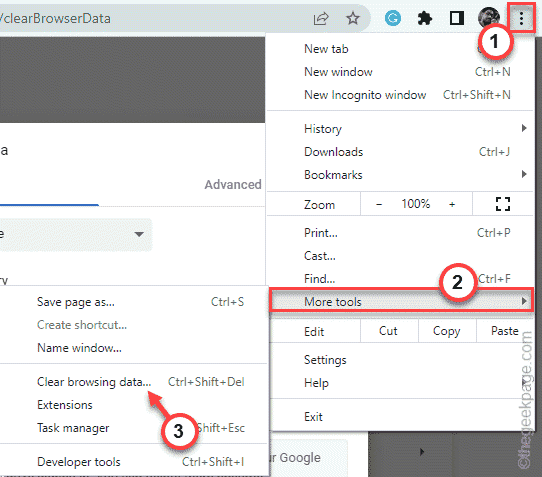
3.Klik nu op 'Tijdbereik:' en selecteer 'Altijd' in het dropdown-menu.
6.Zorg ervoor dat u deze opties heeft aangevinkt:
Browsing history Cookies and other site data Cached images and files
7.Tik gewoon op "Gegevens wissen" om alle corrupte bestanden te verwijderen.
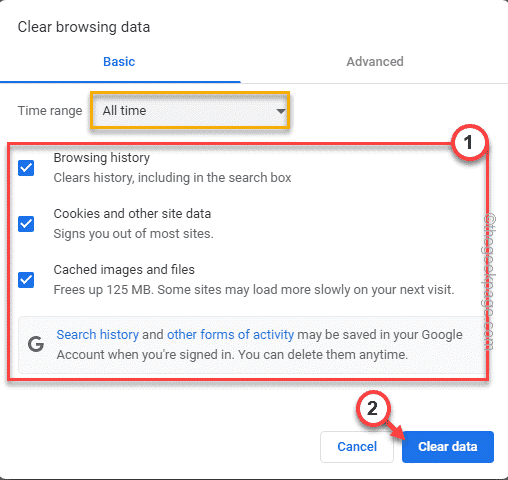
Zodra het proces is voltooid, opent u een nieuw tabblad en start u Twitch vanaf daar.
Controleer of dit voor u werkt.
Fix 3 - Schakel de extensies uit
De verkeerd geconfigureerde extensies kunnen dit probleem voor u veroorzaken.Probeer deze uit te schakelen en te testen.
1.Open de Google Chrome-browser op uw systeem.
2.Tik in de browser op het menu met drie stippen (⋮) en klik op 'Meer tools>'.
3.Tik vervolgens op 'Extensies' om de lijst met extensies in Google Chrome te openen.
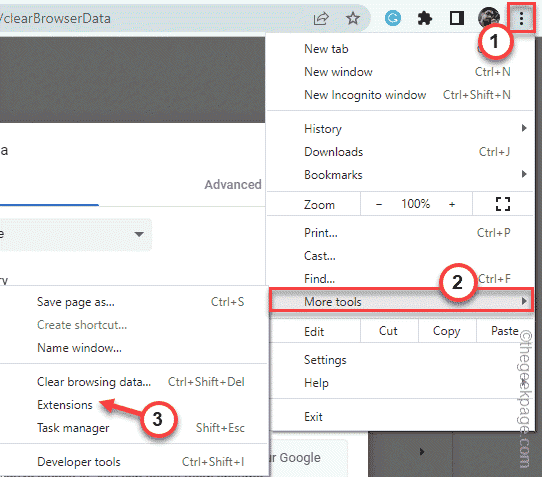
4.Hiermee wordt de volledige lijst met extensies geopend die in Google Chrome zijn geïnstalleerd.
5.Schakel nu één voor één alle extensies in Chrome uit.
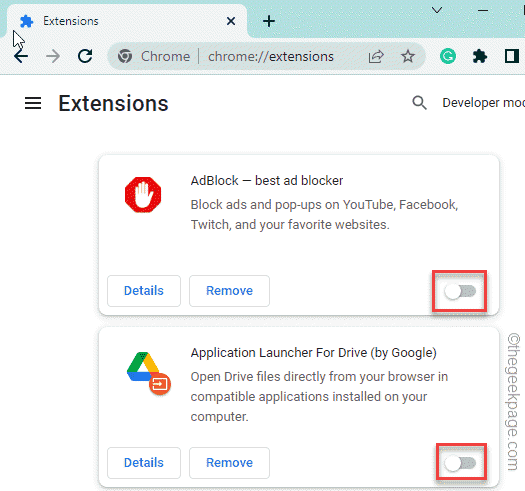
Nadat u alle extensies hebt uitgeschakeld, sluit u de browser en start u de browser opnieuw.
Start nu Twitch vanaf een nieuw tabblad en controleer of het correct wordt geladen.
Fix 4 - Voeg de /live in het adres in
Sommige gebruikers hebben hun problemen opgelost door de zin "/live" in te voegen. in de adresbalk.
1.Open de Twitch in Google Chrome of probeer deze te openen.
2.Voeg in de adresbalk van Chrome het adres toe met de zin "/live".
Het adres wordt dus -
https://www.twitch.tv/directory/following/live
3.Druk nu op de Enter-toets om de Twitch-website te openen.
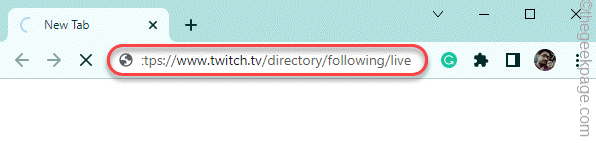
Als het probleem zich blijft voordoen, gaat u voor de volgende oplossing.
Fix 5 - Gebruik een incognitotabblad
Probeer Twitch te openen via een incognitotabblad van de browser.Mogelijk moet u uw Twitch-inloggegevens invoeren om in te loggen.
1.Druk in Google Chrome tegelijkertijd op de toetsen Ctrl+Shift+N.
2.Zodra een nieuw incognitotabblad wordt geopend, opent u daar de Twitch-website.
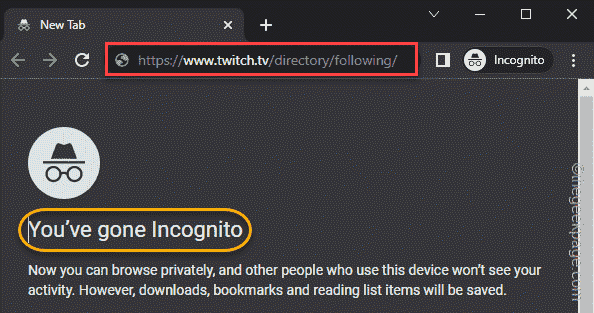
Controleer of dit voor u werkt of niet.
Fix 6 - Gebruik een andere browser
Er zijn alternatieve browsers die u kunt gebruiken om toegang te krijgen tot Twitch.Enkele goede alternatieven zijn -
Microsoft Edge
Mozilla Firefox
Opera
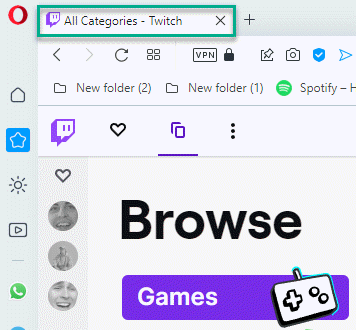
Dit zal uiteraard werken en je kunt de Twitch blijven gebruiken via de browser.
U kunt deze pc-reparatietool ook downloaden om elk pc-probleem te lokaliseren en op te lossen:Stap 1 -Download de Restoro PC Reparatie Tool van hier
Stap 2 - Klik op Scan starten om elk pc-probleem automatisch te vinden en op te lossen.

